スマートフォンを修理にだす場合には初期化などをしておいた方が安心ですが、Androidスマートフォンでは【修理モード】が搭載されており、モードを切り替えるだけで初期化したような状態にすることができます。
修理モードとは?
個人データ(写真、メッセージ、連絡先など)にアクセスできないようにする機能を修理モードと呼びます。
その名のとおり、スマートフォンを修理に出す際に使うことが想定されており、修理モードに切り替えるとパスコードなどを入力しない限り元に戻すことはできません。
頻繁に行うものでは無いので、イザと言う時に使えるようにしておくと便利かもしれません。
修理モードの使いかた
切り替えるやり方
- 設定より【システム】をタップします。

- システムより【修理モード】をタップします。
Android 14において、2023年12月に提供されたアップデートを適用する必要があります。
- 修理モードより【修理モードを開始】をタップします。
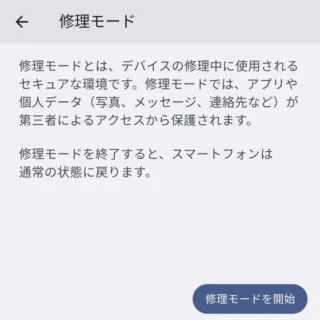
元に戻すやり方
- 通知領域の[Repair Mode – Your device is in repair mode]より【Exit repair mode】をタップします。
日本語の場合、[Repair Mode – デバイスは修理モードです]より【修理モードを終了】をタップします。
- 再起動します。
修理モードの使いかたは以上です。

